华硕笔记本重装系统bios设置u盘启动的两种方法
- 分类:U盘教程 回答于: 2023年01月02日 11:44:22
对于华硕电脑怎么重装系统来说,不少笔记本电脑都是需要简单更改下Bios设置,才可以成功从光盘或者是U盘启动,就有很多小伙伴问到华硕笔记本重装系统bios设置u盘启动怎么操作?下面小编就教下大家华硕笔记本重装系统bios设置u盘启动方法。
工具/原料:
系统版本:Windows 10系统
品牌型号:华硕天选fa506iv
方法/步骤:
方法一、华硕笔记本重装系统bios设置方法介绍
1、电脑开机一直按F2进入bios,进入BIOS页面。
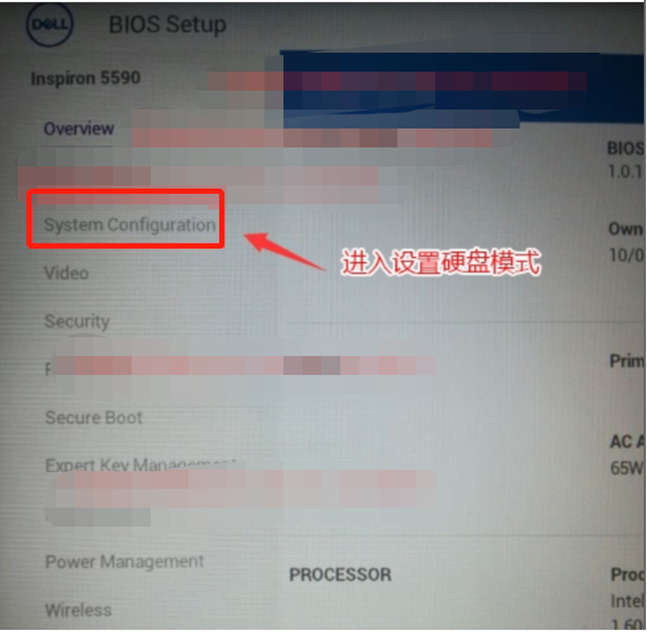
2、接着切换到Secure Boot项,将Secure Boot默认on选项改成off,关闭安全启动,这里建议大家关闭安全启动,如果不关闭可能会影响部分U盘启动。

3、接着切换到system%20configuration项,如果硬盘模式是raid,将sata%20 operatior硬盘模式改为ahci模式,改了后选择退出并按F10保存BIOS设置。
4、插入制作好U盘启动盘到电脑,重启电脑时不停的按下f12,打开快速引导菜单,选择识别的U盘启动回车从U盘启动即可。
方法二、华硕笔记本重装系统bios设置u盘启动的方法
1、在不进入bios的情况下我们也可以选择U盘启动。重启电脑,此时需要不间断按F12键,会弹出“启动设备菜单窗口”如果插入了U盘启动盘,这里将会自动显示usb%20 key%20,只要选中usb%20key%20按下回车键即可进入U盘启动模式。
3、如果大家希望下次在不使用F12键,电脑自动就进入U盘启动模式,在弹出的启动设备菜单窗口界面中,选择“ENTER Setup”进行BIOS设置。
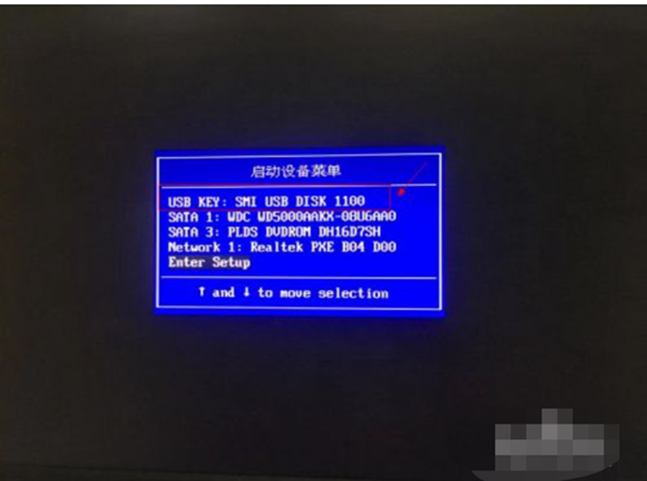
4、来到BIOS界面之后,通过键盘的左右方法键盘,选择startup选项。

5、切换界面之后,选择第一个选项,即Primary Root Sequence 主要启动顺序即可。

6、进入设置明细的界面,我们按小键盘的“+”和“-”(加减号)来实现顺序的改变,将usb key 设置为第一个,有的电脑可能是usb Hdd。

7、接着切换到exit界面,选择保存并退出(save changes and exit)即可,也可以通过快捷键F10来保存退出。

8、如果是BIOS带有语言选项,对英文不熟悉的,也可以在MAIN中选择Language语言选项,将语言设置为中文界面进行等等操作。



注意事项:
1、华硕笔记本电脑每做一步BIOS更改记得应用一下 。
2、这里大家一定要改成ahci模式,要不有可能win10 pe无法认别硬盘。
3、现在的电脑一般都可以开机选择启动顺序,可以不用在BIOS中设置。
总结:
由于电脑品牌不同,使用的主板也不相一样,所以进入bios的方法也当然不一样,具体的要看电脑启动时显示的信息。以上就是关于华硕笔记本重装系统bios设置u盘启动方法,希望以上内容可以帮到各位。
 有用
26
有用
26


 小白系统
小白系统


 1000
1000 1000
1000 1000
1000 1000
1000 1000
1000 1000
1000 1000
1000 1000
1000 1000
1000 1000
1000猜您喜欢
- xp系统下载u盘安装教程演示..2021/07/30
- 装机吧u盘启动盘制作工具要怎么用..2022/08/21
- 简述u启动重装系统2022/07/29
- 0x00000024,小编教你怎么解决0x000000..2018/07/04
- 电脑u盘安装系统还原失败怎么办..2021/06/10
- 联想笔记本电脑如何进入bios设置教程..2021/10/18
相关推荐
- 老款ibm笔记本u盘安装win7系统..2021/03/29
- 通过u盘重装系统教程2023/01/29
- 微星主板怎么快速u盘启动的设置步骤教..2021/08/01
- 华硕主板怎么设置u盘启动重装系统..2022/07/30
- 怎么进入bios,小编教你华硕怎么进入bi..2018/04/12
- 如何使用U盘启动安装系统步骤详解..2022/04/23

















